Arc е една от най-известните теми на Linuxтам. Той е включен в един брой официални софтуерни източници за основните Linux дистрибуции, използван като основа за други теми и понякога дори зададен като по подразбиране. Една от причините хората да обичат толкова много Arc е поради това колко е чиста. От всички любими GTK теми в Linux, този успява да преработи приложенията по такъв начин, че всичко да е чисто и модерно. В резултат на това мнозина от общността са се заели със създаването на местни теми, интегрирани с дъга. Една такава тема е темата за дъгата за Thunderbird.
Инсталирайте Thunderbird
Преди да инсталирате всякакви теми към Thunderbird, това еважно е първо да инсталирате програмата за електронна поща. Вярно е, че този софтуер се предлага с много Linux дистрибуции, но не всички от тях. За да коригирате това, отворете терминал и използвайте командите по-долу, за да инсталирате Thunderbird.
Ubuntu
sudo apt install thunderbird
Debian
sudo apt-get install thunderbird
Arch Linux
sudo pacman -S thunderbird
Fedora
sudo dnf install thunderbird
OpenSUSE
sudo zypper install thunderbird
Други Linux
Thunderbird е един от общността на Linuxлюбими програми за електронна поща. В резултат на това почти всяка дистрибуция, както голяма, така и малка, я пакетира. И все пак, ако имате проблеми с получаването на този софтуер в операционната система Linux, не трябва да се притеснявате. Просто отидете на официалния уебсайт и изтеглете най-новия двоичен пакет. В пакета е включен самостоятелен изпълним файл, който може да работи без нужда от местни пакети.
Не искате да използвате версията за изтегляне? Проверете Wiki страницата на вашата операционна система и потърсете информация за Thunderbird.
Изтеглете Arc Theme For Thunderbird
Темата за интегриране на дъгата Thunderbird е включенаGithub като некомпилиран изходен код. За всеки, който се интересува от промяна на темата по какъвто и да е начин, препоръчваме да обмислите да я вземете. За да получите най-новия код, използвайте Git инструмент в терминала. Ако нямате инсталирана тази програма, следвайте инструкциите по-долу.
Ubuntu
sudo apt install git
Debian
sudo apt-get install git
Arch Linux
sudo pacman -S git
Fedora
sudo dnf install git
OpenSUSE
sudo zypper install git
След това вземете най-новия изходен код директно от хранилището на GitHub, като използвате git клон.
git clone https://github.com/JD342/arc-thunderbird-integration
употреба CD за да промените работната директория на терминала от / Начало / потребителско име / на току-що клонирания дъга Thunderbird-интеграция папка.
cd arc-thunderbird-integration
След като отидете там, отидете на официалния уебсайт на Mozilla, за да научите как да създадете своя инсталационен модул XPI.
Не искате да компилирате нищо? Вместо това отидете на страницата за освобождаване и изтеглете предварително направен файл. Не забравяйте да превъртите до върха и да изберете най-новото издание.
Активиране на темата
Сега, когато файлът за тема Arc се изтегли, евреме да го активирате в Thunderbird. Започнете, като отворите Thunderbird. Когато се отвори, изберете менюто вдясно вдясно. Вътре в менюто на приложението кликнете върху бутона „Добавки“, за да отворите центъра за добавки Thunderbird.
В центъра за добавки има много нещаизбирам. По-специално секциите „Вземете добавки“, разширения “,„ Външен вид “и„ Приставки “. Кликнете върху бутона „Разширения“, за да отидете в областта на разширенията на Thunderbird.
Тематичната област вероятно няма да има нищо в неяпо подразбиране. Трябва да се казва „Нямате инсталирани добавки от този тип.“ За да инсталирате новата тема Arc, отворете мениджъра на файлове в домашната си папка. Намерете изтегления XPI файл и го плъзнете в Thunderbird.

Освен това, ако плъзгането на XPI файла в прозореца не работи, щракнете върху иконата на зъбно колело до „Търсене на всички добавки“ и изберете „Инсталиране на добавка от файл“.
След плъзгане във XPI файла, Thunderbird щепокажете изскачащ прозорец за потвърждение. Този прозорец за потвърждение ще ви накара да изчакате няколко секунди, след което да попитате дали искате да го инсталирате. Когато таймерът приключи отброяването, щракнете върху бутона, за да му позволите да се инсталира.
Ако всичко върви добре, темата се прилага незабавно. Тъй като Thunderbird се рестартира, сега трябва да изглежда малко повече като Arc.
Деактивирайте темата
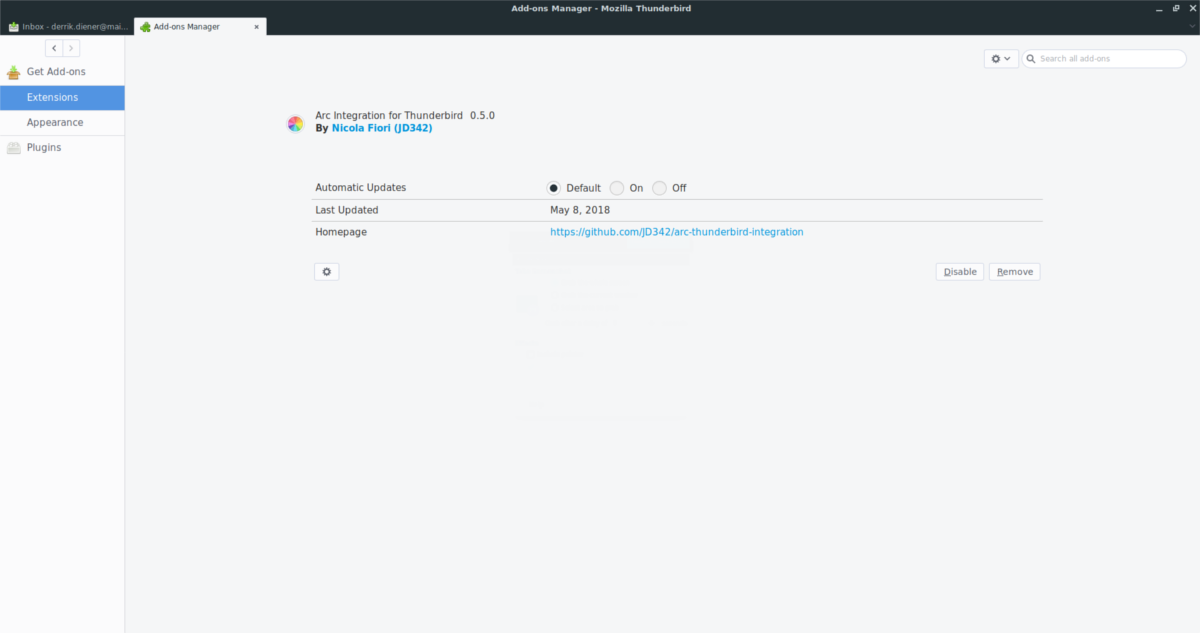
За да премахнете интеграцията на дъгата от Thunderbird,отворете менюто на приложението както преди и изберете „Добавки“, след това „Разширения“. Потърсете „Деактивиране“ и щракнете върху него. Избирането на тази опция трябва незабавно да деактивира всякаква дъга естетика в Thunderbird. След това щракнете върху бутона „премахване“, за да го премахнете от Thunderbird.
Рестартирайте Thunderbird. След като имейл клиентът завърши рестартирането, разширението няма.
Заключителни мисли
Интеграцията на дъговата тема за Thunderbird е anотличен начин да направите застаряващия имейл клиент да изглежда по-добре. Въпреки това, Thunderbird Arc-интеграция разширение е хибридно разширение. Това не е самостоятелна тема. За да изглежда правилно, ще трябва да използвате темата на Arc GTK и да я активирате.
Темата за Arc GTK е достъпна на Github. Изтеглете го и го активирайте в избраната от вас GTK работна среда. Нуждаете се от помощ за прилагане на Arc на вашия Linux компютър? Следвайте едно от нашите ръководства по-долу, за да научите как!
- канела
- Gnome Shell
- LXDE
- мате
- Budgie
- xfce4













Коментари